유튜브 알고리즘 특성상 이용자가 기피하는 채널의 영상도 추천 영상 목록에 보여지게 되어 있습니다. 이런 경우 유튜브 채널 차단을 통해 해당 채널의 모든 영상을 차단하고 유튜브를 이용할 수 있습니다.
유튜브 채널 차단 (PC 웹)
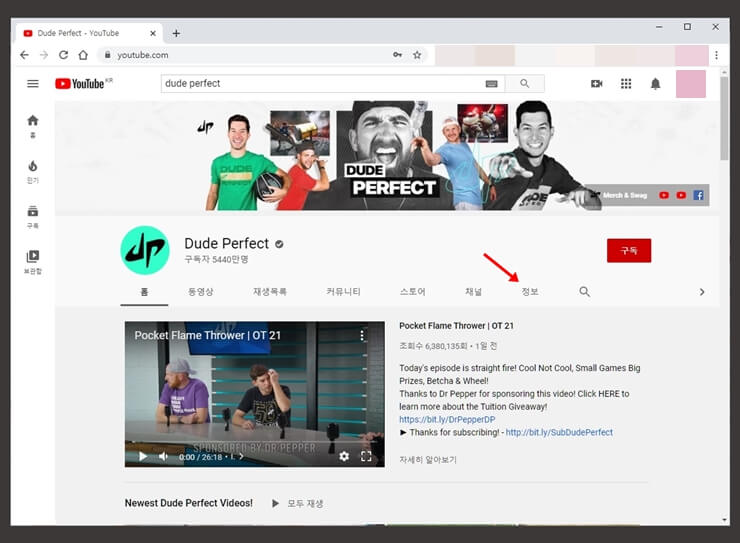
먼저, 유튜브로 접속하고 로그인한 뒤 차단하고 싶은 채널로 접속합니다.
채널의 메뉴바에서 ‘정보’를 찾아 선택합니다.
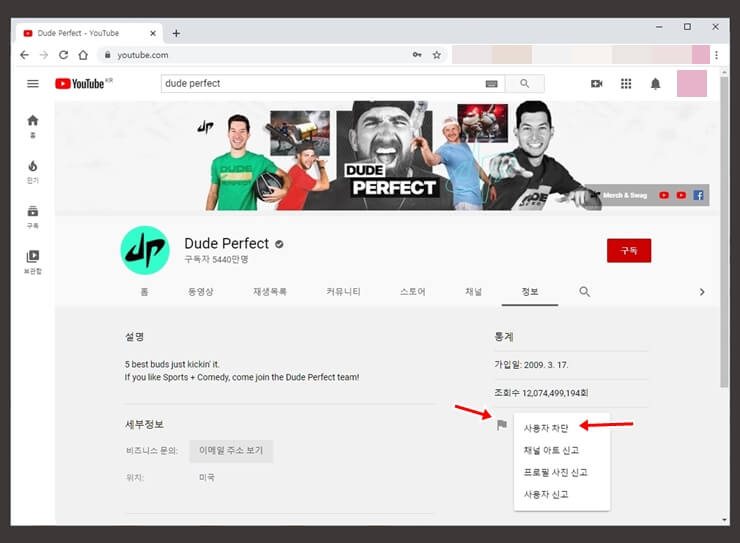
채널의 정보를 확인할 수 있는 페이지로 접속되었는데요.
여기에서 ‘통계’ 부분을 보면 깃발 모양 아이콘이 있는것을 확인할 수 있습니다.
깃발모양 아이콘을 누르면 하위 메뉴가 활성화되는데, 여기에서 ‘사용자 차단’을 선택하면 해당 채널에 대한 차단 작업이 완료됩니다.
차단한 채널에 대해서는 사용자가 별도로 해제하기 전 까지는 추천 영상 목록에 해당 채널의 영상을 찾아볼 수 없게 됩니다.
유튜브 채널 차단 (모바일)
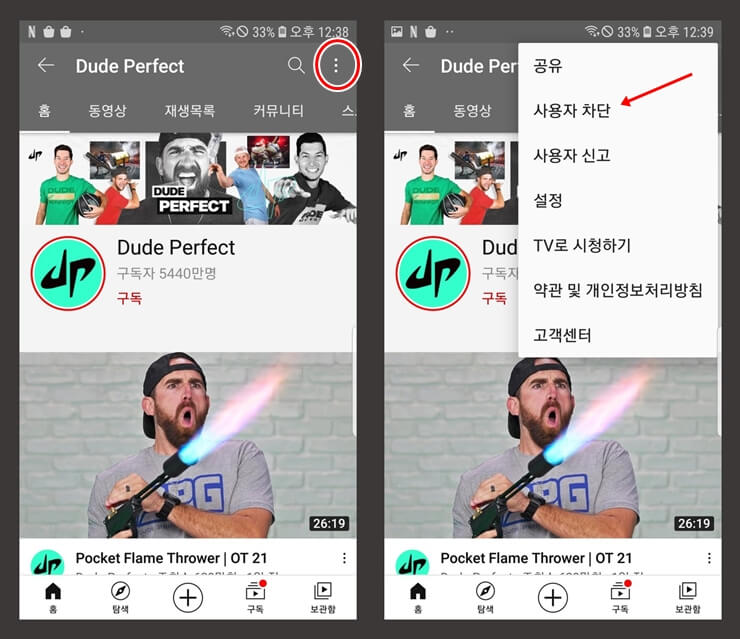
로그인 되어있는 유튜브 앱으로 접속합니다.
마찬가지로 차단하고 싶은 채널의 메인페이지로 접속합니다.
우측상단의 점 세개 버튼을 누르면 하위 메뉴가 활성화되며, 활성화 된 메뉴 중 ‘사용자 차단’을 탭하면 해당 채널이 차단됩니다.
유튜브 채널 차단 해제
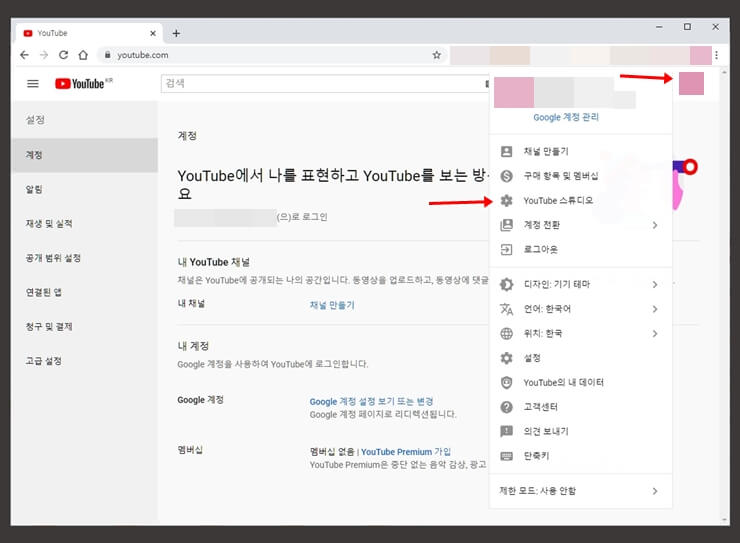
차단한 유튜브 채널에 대해서 다시 차단을 풀어야 할 때도 있습니다.
유튜브에 로그인을 한 뒤 우측상단의 본인 프로필을 선택합니다.
활성화된 메뉴들 중 ‘Youtube 스튜디오’를 선택합니다.
참고로 모바일에서 차단 해제를 할 때는, 유튜브 앱에서는 차단 해제가 불가능하며 삼성브라우저, 사파리 등의 모바일 브라우저에서 유튜브로 접속해 웹으로 로그인하여야 합니다.
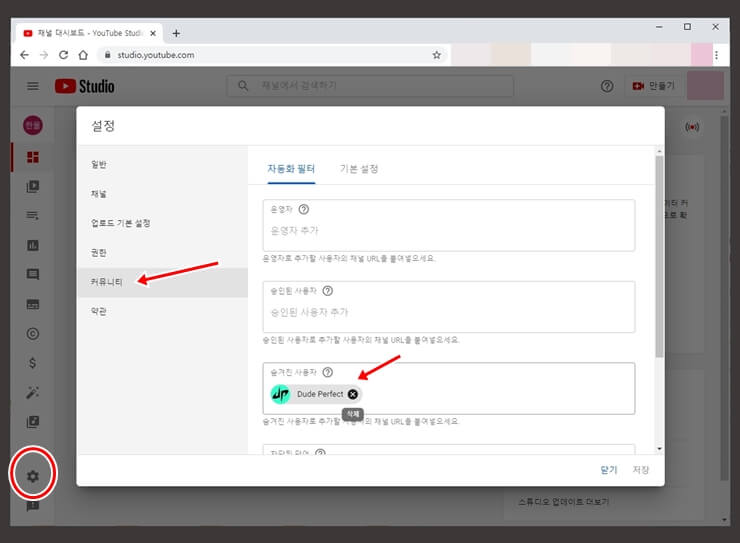
유튜브 스튜디오로 접속되면 좌측 하단부분의 톱니바퀴 모양 아이콘인 ‘설정’ 메뉴를 선택합니다.
‘설정’ 창이 실행되면 좌측의 메뉴에서 ‘커뮤니티’를 선택합니다.
커뮤니티 탭에서 ‘숨겨진 사용자’ 목록에 본인이 차단한 유튜브 채널 목록들이 보일텐데요.
여기서 차단 해제할 채널 우측의 ‘삭제’ 버튼을 누르시면 됩니다.
같이 읽으면 좋은 글




